Клиентское программное обеспечение Google Диска позволяет автоматически создавать резервные копии файлов с вашего компьютера, камеры или SD-карт в облаке. Клиент синхронизации Google Диска, каким бы полезным он ни был, но в процессе настройки есть небольшой сбой. После установки и использования синхронизации Google Диска вы могли заметить, что поиск Windows не возвращает результатов из папки Google Диска.
Папка Google Диска находится здесь:
C: \ Users \ {имя пользователя} \ Google Диск
Например, у меня есть файл с именем Быстро разбогатеть.rtf файл в папке синхронизации Google Диска.
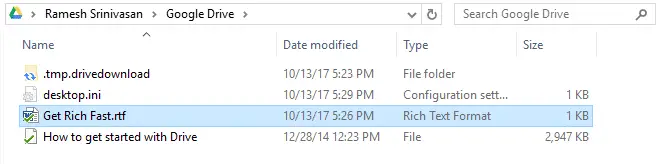
Однако, когда я использую поиск Windows для нахождения точного имени файла, он возвращает «Нет элементов, соответствующих вашему запросу».
Причина
Это происходит из-за отсутствия записей разрешений для папки Google Диска. В СИСТЕМА У учетной записи должны быть разрешения на чтение или полный доступ для этой папки, чтобы успешно проиндексировать ее содержимое. По умолчанию разрешения для папки Google Диска настроены таким образом, что права доступа предоставляются только текущей учетной записи пользователя, а наследование для папки отключено. В результате индексатор не может прочитать содержимое папки.
Решение: исправьте разрешения для папки Google Диска.
Чтобы решить эту проблему, выполните следующие действия, чтобы исправить папку Permission for Google Drive.
1. Откройте папку Google Диска, расположенную по адресу % userprofile% \ Google Диск
2. Щелкните правой кнопкой мыши пустую область в папке и выберите Свойства.
3. Щелкните вкладку Безопасность.
4. Щелкните Advanced.
5. Щелкните значок Включить наследование кнопку и щелкните Применять.
Теперь вы увидите дополнительные записи разрешений, унаследованные от родительского элемента, которым является %Профиль пользователя% папка.
6. Нажмите ОК, ОК, чтобы закрыть диалоговое окно. Теперь Windows Search должен иметь возможность успешно индексировать содержимое папки.
7. Через некоторое время выполните поиск, и Windows Search должен найти файлы из папки Google Диска.
Смотрите также: Клиент синхронизации Google Диска не закрепляет свою специальную папку на панели навигации. Для этого воспользуйтесь исправлением реестра в статье Google Диск - закрепить на панели навигации в проводнике
Одна небольшая просьба: если вам понравился этот пост, поделитесь, пожалуйста, этим?
Одна "крошечная" публикация от вас серьезно помогла бы росту этого блога. Несколько отличных предложений:- Приколи это!
- Поделитесь этим в своем любимом блоге + Facebook, Reddit
- Напишите об этом в Твиттере!